【簡単】マインクラフトPC版Amazonでの買い方&インストールする方法を解説
こんにちはー!!はるギブソンです。
早速ですが、マインクラフトのPC版ゲームソフトを皆さんが良く使われているAmazonで購入して、インストールする方法を解説していきます。
まず、注意点として、2点あります。
①すでにマインクラフトPC版のJava Edition(Java版)or「Bedrock Edition」(=統合版)のどちらかを所有していて、どちらかもう一方をこの度購入しようとされている場合は、購入不要で入手できますので、下記の記事を参考にして頂きインストールを行ってください。

②所有されているPCのスペックによって、インストールできない可能性がありますので、
予め確認をしてから購入してください。
<追記>2025.02.22現在 Xbox Game PassPC版(最初の14日間150円)を経由して、Minecraft購入すると20%off(\3,168)で入手できます。(お試しができる)※amazonでの購入ではありません。
↓GamePassPC版での購入に興味がある方はこちらの記事を参考に

マインクラフトPC版について
2022年6月7日に マインクラフト販売元のMojangは、「Minecraft(マインクラフト)」について、「Java Edition」(Java版)と「Bedrock Edition」(=統合版)を1本のソフトとしてまとめた「Minecraft: Java & Bedrock Edition for PC」を発売しました。
PC版のゲームソフトには、「Java Edition」(Java版)と「Bedrock Edition」(=統合版)の2種類ありますが、この度、1本のソフトでこの2種類の違うバージョンをどちらも遊べるようになりました。
公式サイトで買うよりAmazonで買うほうが安い(2024.06.21追記)
公式サイトやMicrosoftStoreでは定価の\3,960で買うようになりますが、2024.06.21現在Amazonでは\396安い(▲10%)\3,564で買うことができます。
\amazonでマインクラフトを見る/
マインクラフトPC版の購入~インストールの方法
今回紹介する購入方法は、Minecraft (マインクラフト): Java & Bedrock Edition | オンラインコード版になります。
オンラインコードなので、ソフトウェアをインストールする権利を購入するということになります。
すべて、インターネット上で完結します。
購入~インストール手順の流れは下記のようになります。
<購入~インストール手順>
①AmazonでMinecraft (マインクラフト): Java & Bedrock Edition のオンラインコードを購入
②ゲーム& PCソフトダウンロードライブラリ に表示されている「Xbox.comでコードを使う」ボタンをクリック
③Microsoftアカウントにサインイン(アカウントがない場合、作成する必要あり)
④サインイン後、「コードかギフト カードをお使いください」の下に購入したコードが枠内に入力されているのを確認し、「次へ」をクリック。
⑤「確認」をクリック
⑥製品ページのリンクが表示されたらクリック
⑦「インストール・プレイ」の横の「・・・」ボタンをクリック
⑧「どこにインストールしますか?」と表示がされるのでデバイスを指定し、「今すぐインストール」をクリックすると完了
⑨Minecraft Launcherの起動
⑩Java版or統合版(Bedrock版)を選択して、”プレイ”
⑪遊ぶ!!
①AmazonでマMinecraft (マインクラフト): Java & Bedrock Editionのオンラインコードを購入
AmazonでMinecraft (マインクラフト): Java & Bedrock Editionのオンラインコードを購入します。
\amazonでマインクラフトを見る/
②ゲーム& PCソフトダウンロードライブラリ に表示されている「Xbox.comでコードを使う」ボタンをクリック
③Microsoftアカウントにサインイン(アカウントがない場合、作成する必要あり)
 はるギブソン
はるギブソン④~⑧の手順の画像を準備できてません。すみません。
後は手順に従って進めば、インストール頂けます。
④サインイン後、「コードかギフト カードをお使いください」の下に購入したコードが枠内に入力されているのを確認し、「次へ」をクリック。
Amazonの口コミではここで”コードがすでに使われている”と出る場合があるとありました。
もし、出た場合はAmazonへお問い合わせください。誠意をもってご対応いただけると思います。
⑤「確認」をクリック
⑥製品ページのリンクが表示されたらクリック
⑦「インストール・プレイ」の横の「・・・」ボタンをクリック
⑧「どこにインストールしますか?」と表示がされるのでデバイスを指定し、「今すぐインストール」をクリックすると完了



もう少しでマインクラフトで遊べます!!
⑨Minecraft Launcherの起動
Windowsマークをクリックして、アプリの一覧から”Minecraft Launcher”を起動する。
”MICROSOFTアカウントでログイン“からログインする
(PCがログイン情報を記憶していて、この画面はスキップする場合あり)
⑩Java版or統合版(Bedrock版)を選択して、”プレイ”
<Java版の場合>
1.左のメニューから”MINECRAFT:Java Edition”のタブを選択
2.”プレイ”ボタンを押す
3.しばらく待つ4.さあ、遊びましょう!!
<統合版(Bedrock)の場合>
1.”MINECRAFT for Windows”(=統合版)のタブを選択
2.”プレイ”ボタンを押す
3.さあ、遊びましょう!!



こちらの記事でPC版の操作方法を解説してますので、チェックしてみてください!!


マインクラフト統合版(Bedrock)のPCのお得情報
マインクラフト統合版(Bedrock)のPC用であることのお得情報を補足しときます。
自宅に所有しているPCが複数台あり、かつ、PCのマイクロソフトのアカウントが共通の場合は、
1回購入したマインクラフトのソフトでその複数台のPCにインストール可能です。(ファミリー共有)
※それぞれのPC用にソフトを購入する必要はありません!!



うちにはノートPC1台、デスクトップPC2台ありますが、3台ともインストールしています!!
まとめ
今回は、【簡単】マインクラフトPC版Amazonで購入&インストールする方法を解説について記事にしました。
子供にマインクラフトをさせるなら、スイッチ版よりPC版のほうがおすすめです。
PCが複数台あれば、兄弟、親子でマルチプレイ(同じワールドで遊ぶ)ことが出来て一緒に楽しめます。
お役に立てれば幸いです。
では、また!!

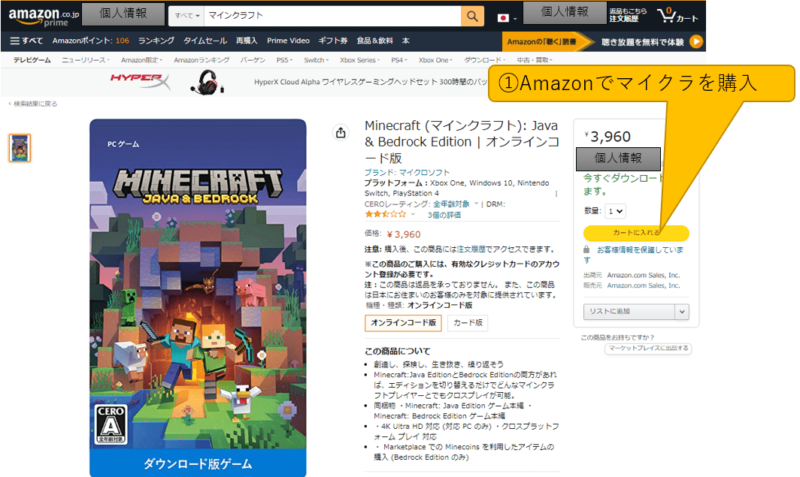
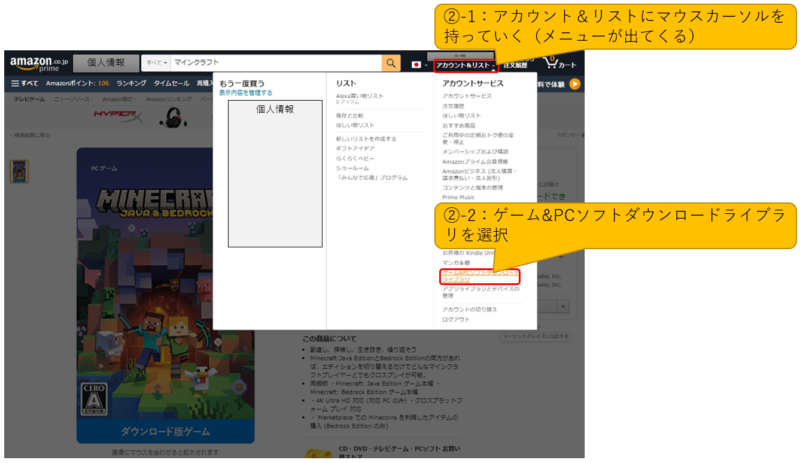
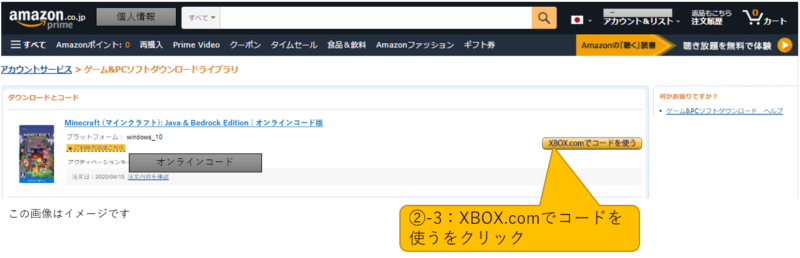
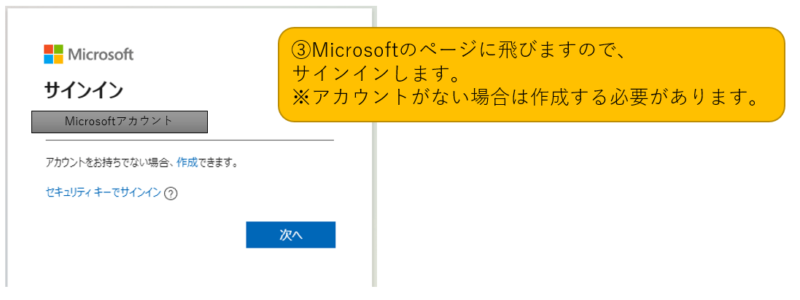
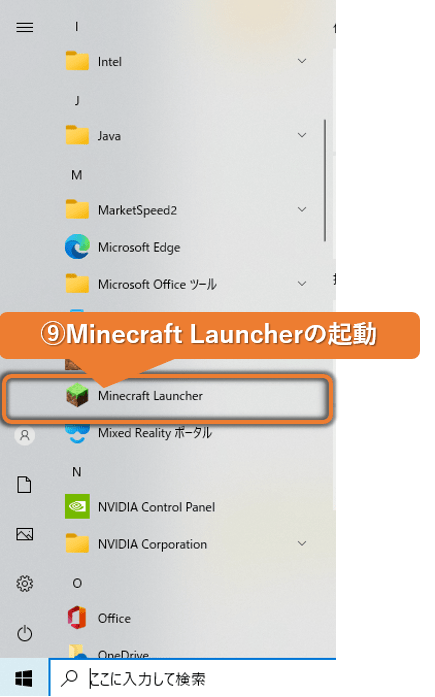
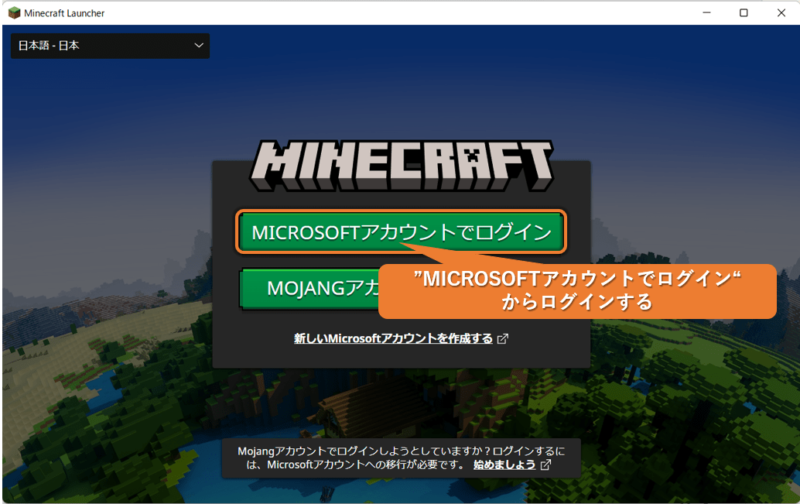
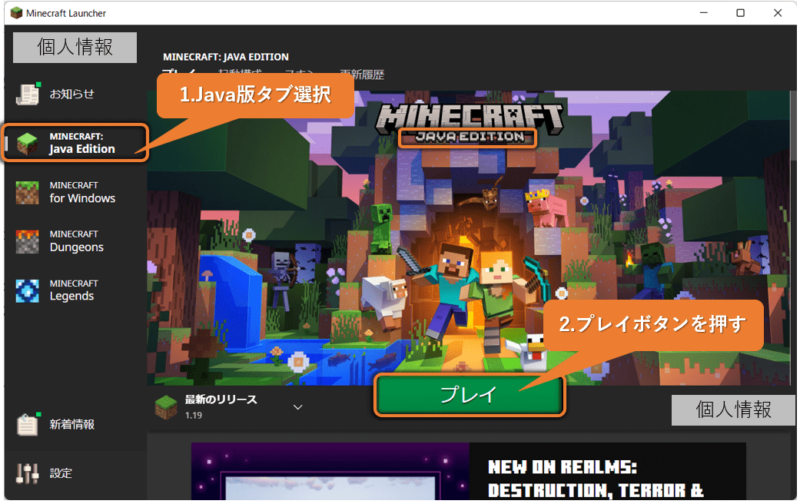
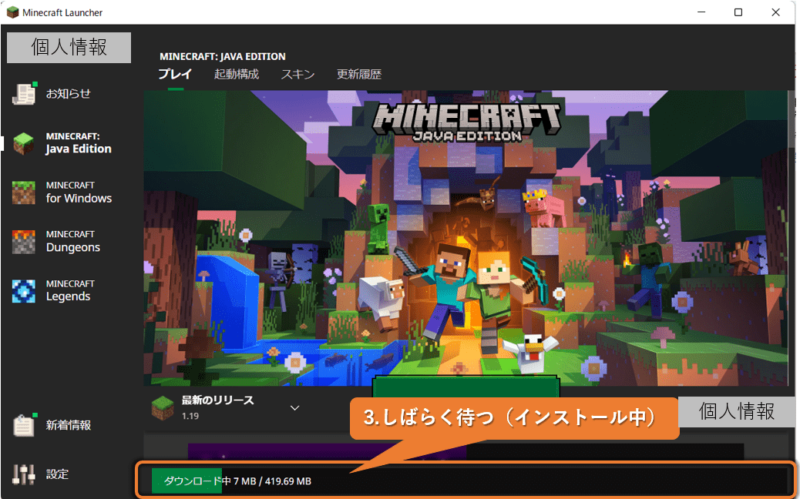
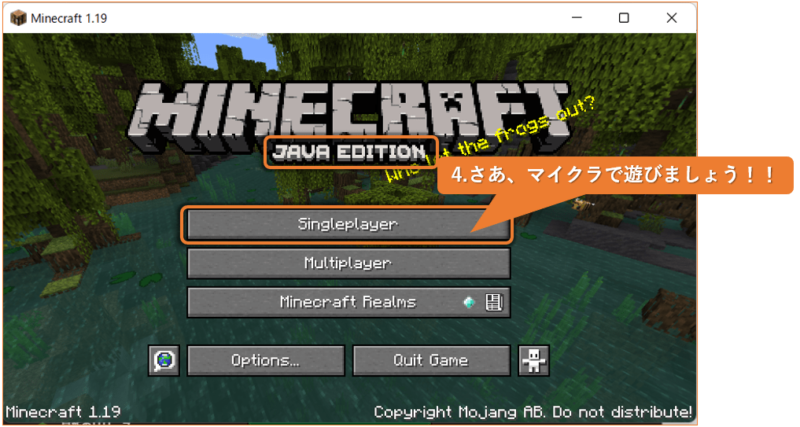
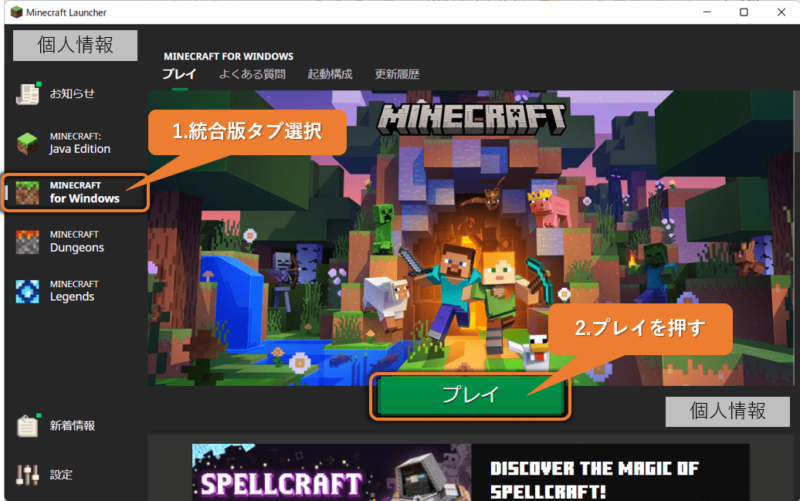
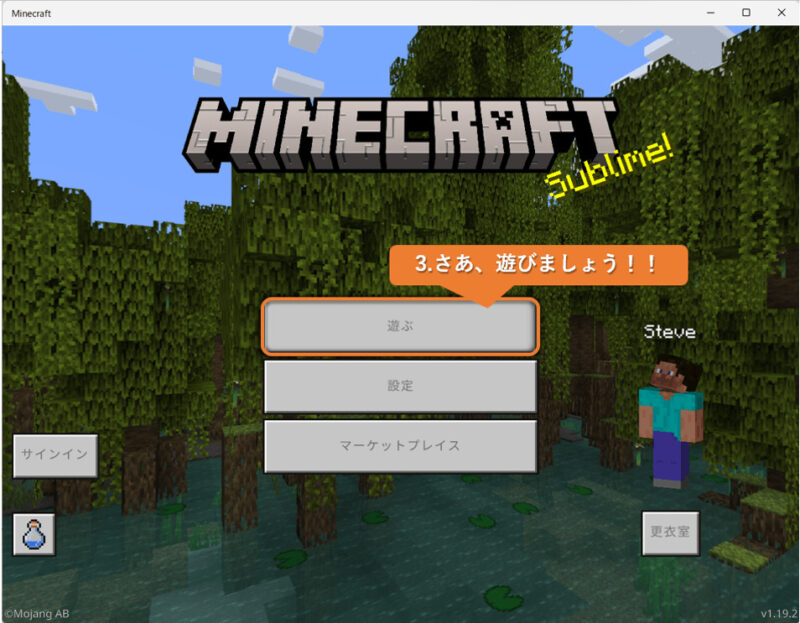
コメント